時間:2017-07-04 來源:互聯網 瀏覽量:
今天給大家帶來創新5.1的聲卡如何自己調試?,創新5.1的聲卡自己調試的方法有哪些?,,讓您輕鬆解決問題。
現在網絡直播很火,很多小夥伴都有自己的電腦,也安裝了聲卡,但是有的時候達不到自己需要的聲音效果,怎麼辦呢,別著急,小編告訴你,請看下麵的步驟吧。具體方法如下:
1首先,我們在桌麵打開一個自己需要調試的效果,以幹聲喊麥為例子吧
 2
2然後我們雙擊會看到這樣一個界麵,這個界麵叫做調音台,裏麵有伴奏和幹聲音量,還有我們監聽到的聲音音量,這些可自己隨意調正大小。
 3
3在調音台的左下角,我們看到兩個字母R,K和一個綠色的小圓點,我們現在用鼠標左鍵單擊這個字母K,然後會出現這樣一個畫麵,這裏麵的設置就是用來微調聲卡效果的,繼續往下看
 4
4現在我們看到了這麼多設置,那麼哪一個是調試喊麥的效果呢,大家請看圖片,小編給你們用四個箭頭指出來了,分別是混響調節器,幹聲調節器,混響均衡器和幹聲均衡器,我們利用這個四個設置可以隨意修改自己的聲音,比如聲音的渾厚或者細膩,喊麥的混響大小等
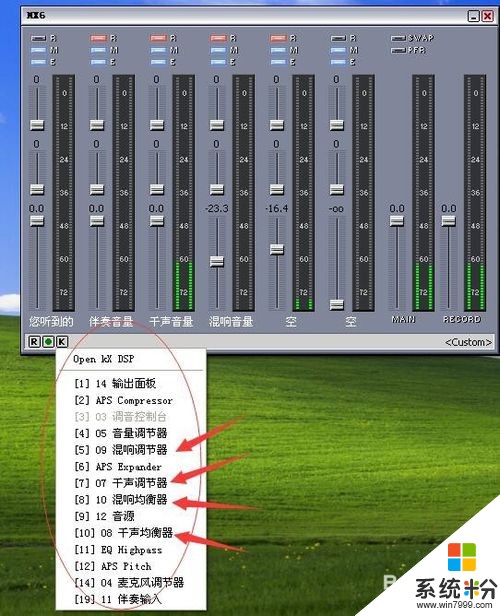 5
5第五步,我們來看一下具體的調試方法,我們剛才點擊小字母K的時候,看到最上麵會有一行字母即:Open Kx DSP,這個是打開具體的調音麵板的,我們打開它就是這個樣子的

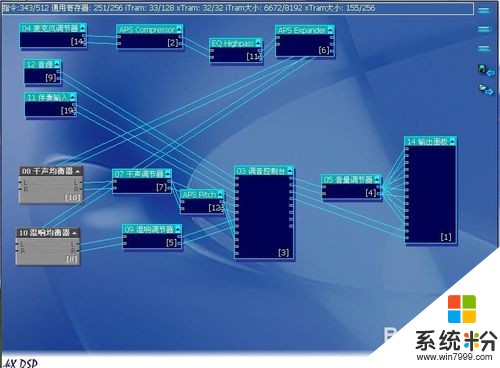 6
6這裏麵的設置不可輕易修改,否則會影響效果的整體使用,我們微調隻需要在剛才那四個裏麵調試就可以,例如幹聲均衡器。打開後我們自己可隨意調整旋鈕來達到自己所需要的聲音,其餘的三個也是這樣的
 7
7等自己調試好了之後,達到自己所需要的效果了,別忘記保存哦,保存的話我們得打開剛才看到的Open Kx DSP,然後會看到麵板的右上角有一個這樣的圖標
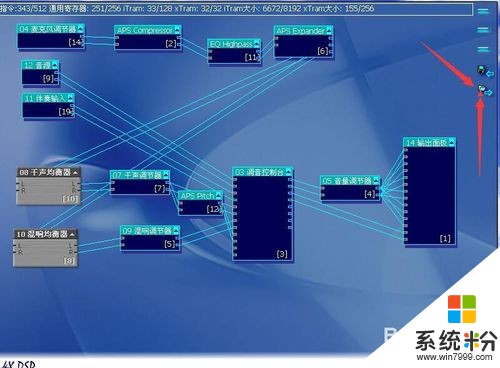 8
8我們點擊這個按鈕,它會出現這個畫麵,我們接下來隻需要起一個名字就OK了,比如:幹聲喊麥專屬,喊麥新調等都可以
9這就是創新5.1的內置聲卡微調試,不知道各位兄弟姐妹學會了沒有,希望大家都能有更好的作品,早日可以成為網紅哦,謝謝!
以上就是創新5.1的聲卡如何自己調試?,創新5.1的聲卡自己調試的方法有哪些?,教程,希望本文中能幫您解決問題。